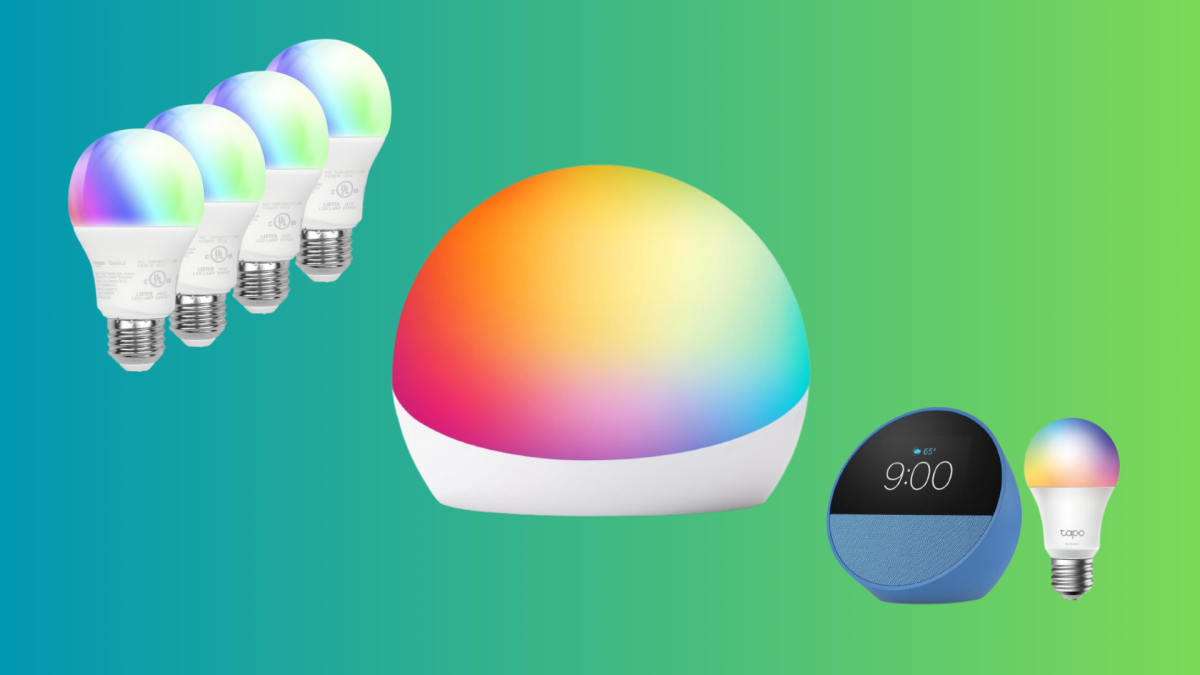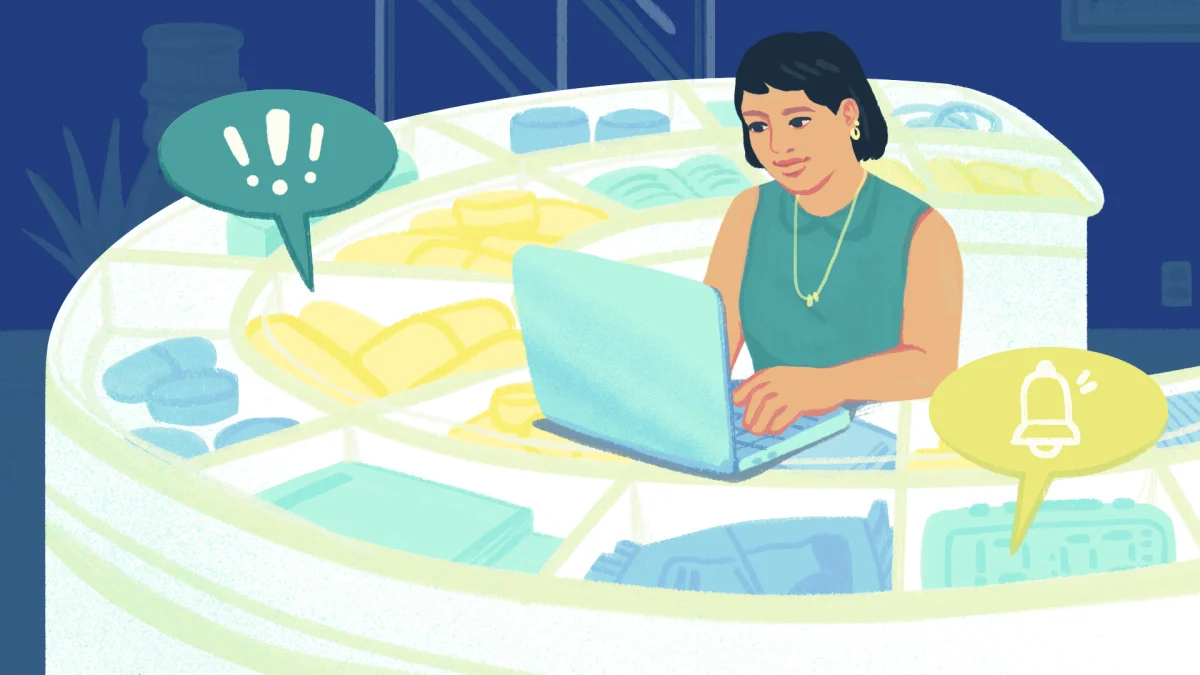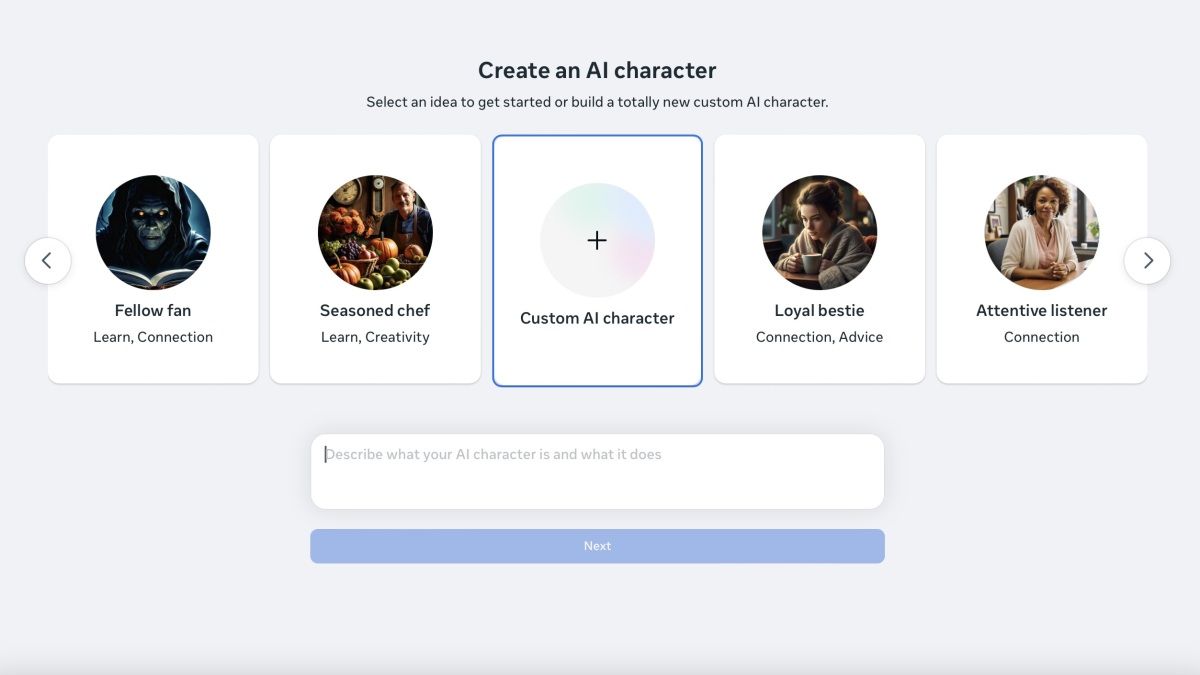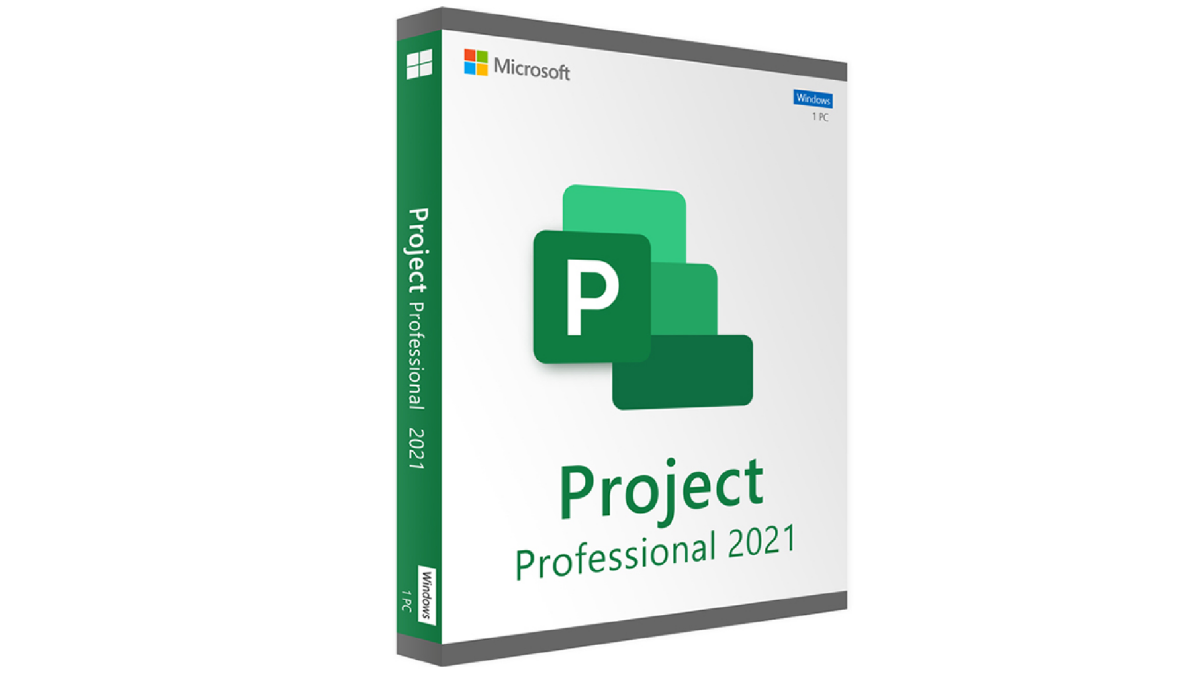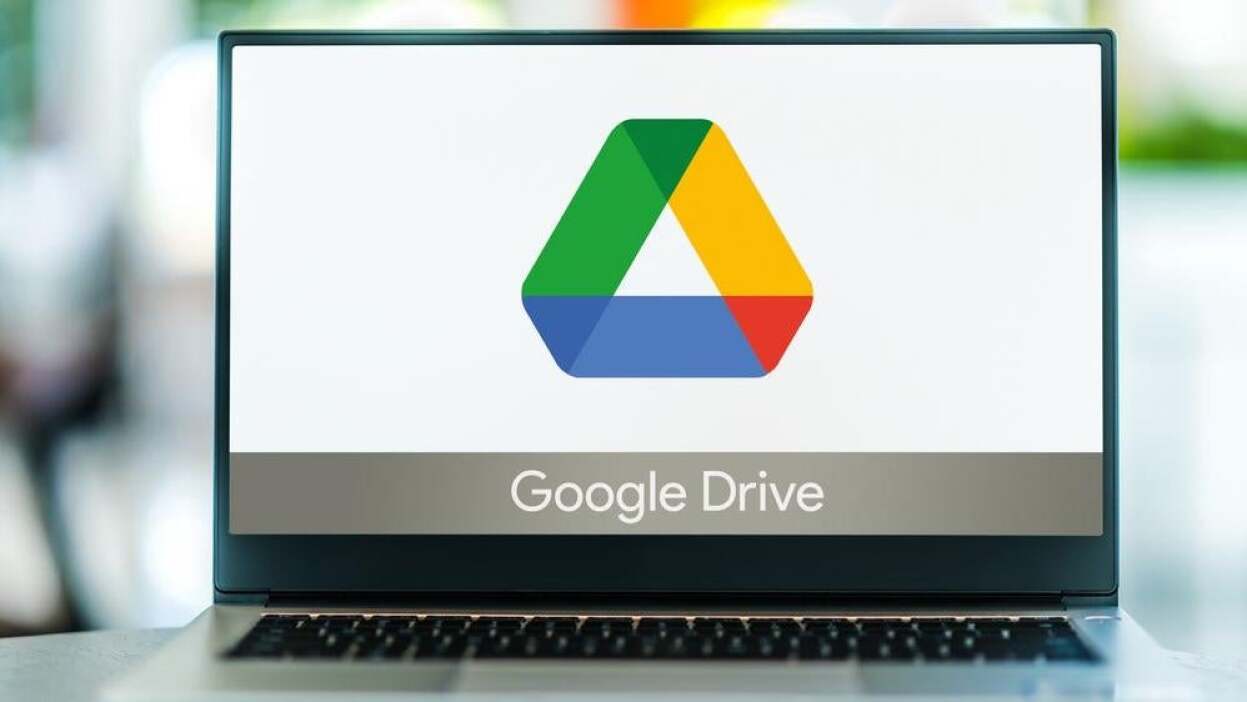
图片来源:monticello - Shutterstock
Google 刚刚发布了适用于 Windows 和 Mac 的新 Google Drive 桌面应用程序,以取代将于 10 月 1 日关闭的备份和同步以及 Drive File Stream 工具。谷歌推荐所有用户都会在 9 月份之前迁移到云端硬盘桌面应用程序,以避免任何同步中断,但不要为那些尘土飞扬的旧应用程序的丢失而感到遗憾 - 新的桌面版云端硬盘将备份和同步以及虚拟云端硬盘的功能合并到一个应用程序中,并且甚至还添加了浏览器版本和 Google Photos 应用程序的一些额外功能。
以下是 Google 的官方并排摘要:
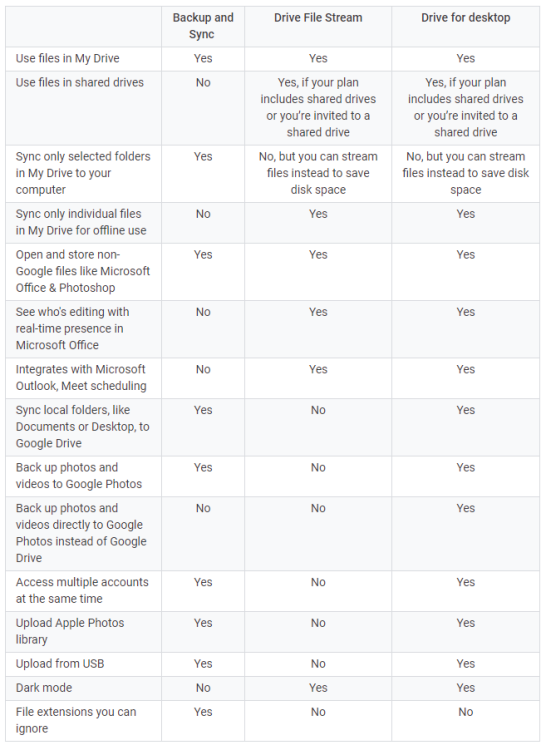
图片来源:布伦丹·黑塞
请注意,新的桌面版云端硬盘应用并不是访问桌面版 Google 云端硬盘的唯一方式。,与新应用程序相比,它占用的空间更少,使用的系统资源也更少。 然而,新的桌面应用程序具有更多功能,并以 PWA 无法做到的方式集成到本地文件、存储设备和程序中。 换句话说,这看起来是迄今为止最好、最全面的 Google Drive 桌面应用程序。
如何安装和使用新的云端硬盘桌面应用
Google 云端硬盘桌面应用程序现已适用于 Windows 和 Mac。 使用以下命令下载适用于您的设备的安装程序文件Google 公告博客中的链接,然后按照屏幕上的说明开始操作。
安装应用程序并使用 Google 帐户登录后,您的 Google 云端硬盘将作为计算机上名为“我的云端硬盘”的可浏览文件夹提供。 当您在线时,或者如果它们已同步到您的电脑以供离线访问,您的所有 Google 云端硬盘文件都将显示在该文件夹中。
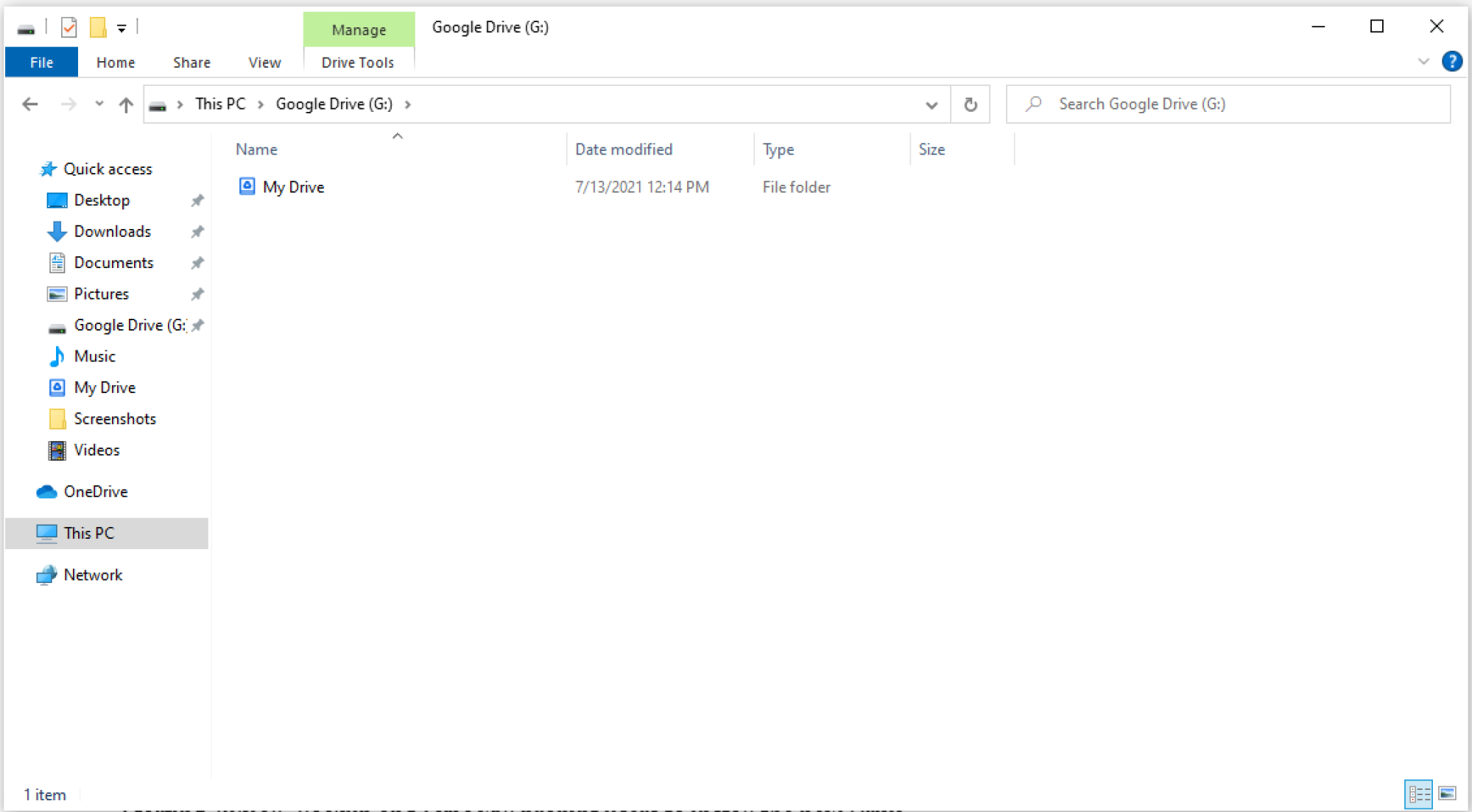
图片来源:布伦丹·黑塞
默认情况下,打开 Google Doc 文件会将其加载到浏览器中,但您也可以在 Microsoft Office 中打开它们。 如果其他 Google 用户有权访问某个文件,Microsoft Office 以及 Excel 等其他程序甚至会显示其他用户是否正在编辑该文件,就像 Google Docs 一样。
其他文件使用默认桌面应用程序打开 - 例如,图像在 Windows 照片查看器中打开。 这些内容会流式传输到您的桌面,而不是保存在硬盘驱动器上,从而节省空间。
但是,您可以单击“我的云端硬盘”文件夹中的文件并将其拖动到桌面或电脑上的其他位置以将其保存在本地,或者将文件从电脑拖放到 Google 云端硬盘文件夹以将其上传到云端。 如果您同时登录多个设备,您的文件将同时在所有设备之间同步。
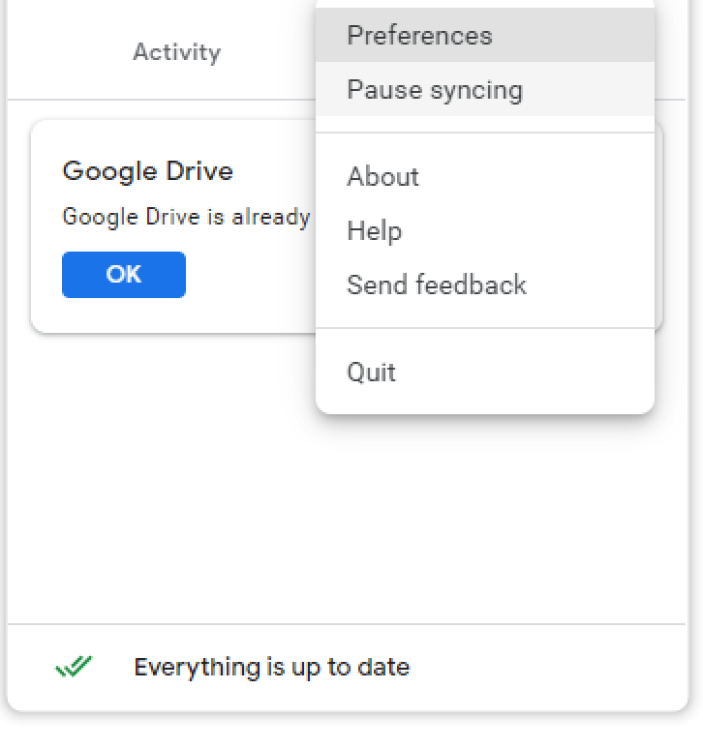
图片来源:布伦丹·黑塞
除了专用的“我的云端硬盘”文件夹外,还有一个可从 Windows 任务栏或 Mac 菜单访问的 Google 云端硬盘小部件。 该小部件列出了您最新的云端硬盘活动(包括最近上传的文件)以及其他重要通知。
单击小部件右上角的齿轮图标可打开设置快捷菜单。 在这里,您可以更改本地存储文件夹、切换到另一个 Google 帐户,以及查看您登录的其他设备。 您还可以随时禁用同步,方法是转至设置 > 暂停同步。哦,如果您的桌面设置中打开了深色模式,小部件将自动切换到其深色主题。
[技术艺术]